Головна> WiFi> Як дізнатися, хто підключений до мого WiFi
Але, висока мобільність і відсутність проводів має і свої недоліки. Наприклад, з переходом на WiFi підвищується ризик зломів і хакерських атак. Адже до бездротової мережі може підключитися будь-який, хто знаходиться в зоні покриття точки доступу. Побоюючись таких проникнень, користувачі часто запитують, як дізнатися, хто підключений до мого WiFi. Дане питання ми і розглянемо в цій статті.
Як дізнатися, хто підключений до мого WiFi через настройки роутера
Найпростіший і надійний спосіб дізнатися, хто підключений до Wi-Fi, це зайти в налаштування роутера і подивитися список всіх підключених комп'ютерів. Залежно від моделі роутера це робиться трохи по-різному. Але, принцип завжди один і той же.
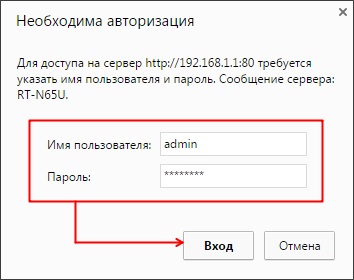
Після цього перед вами повинен відкритися веб-інтерфейс роутера. Тут потрібно знайти розділ налаштувань, де відображається список всіх підключених до роутера комп'ютерів. Наприклад, на роутерах ASUS для цього потрібно відкрити розділ «Системний журнал» і перейти на вкладку «Бездротова мережа».
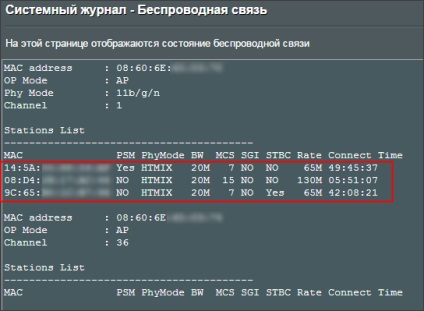
Як дізнатися, хто підключений до мого WiFi за допомогою програми Wireless Network Watcher
Також ви можете дізнатися, хто підключений до вашого Wi-Fi за допомогою програми Wireless Network Watcher. Дана програма є безкоштовною, і ви можете завантажити її з офіційного сайту.
Для того щоб скористатися даною програмою, просто скачайте її і запустіть на своєму комп'ютері. Після нетривалого сканування програма відобразить список знайдених комп'ютерів. Для повторного сканування потрібно натиснути на кнопку запуску на панелі інструментів в програмі.
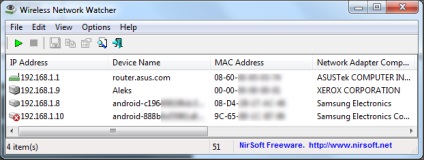
Потрібно відзначити, що програма Wireless Network Watcher відображає абсолютно всі знайдені в мережі пристрої. Тому в списку комп'ютерів будуть і ті пристрої, які підключені до мережі по кабелю.
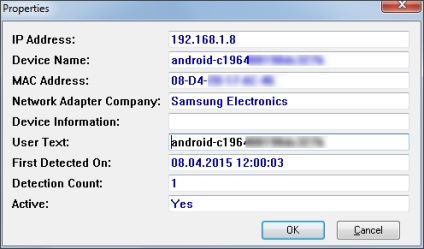
При необхідності список знайдених комп'ютерів можна зберегти у форматі HTML. Для цього потрібно відкрити меню «View» і вибрати пункт «HTML Report».
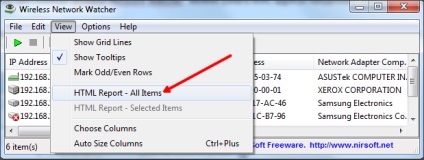
Ще одна дуже корисна функція програми Wireless Network Watcher це робота в фоновому режимі. Для цього потрібно включити функції «Put icon on tray» і «Background Scan». У разі включення даних функцій, вікно програми можна буде закрити. При цьому програма продовжить працювати і переглядати мережу.
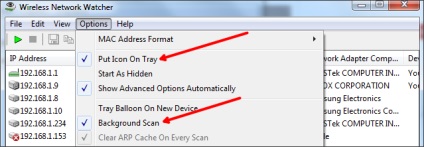
Також ви можете включити оповіщення про підключення нових пристроїв до мережі. Це робиться за допомогою функцій «Tray Balloon on new device» і «Beep on new device».
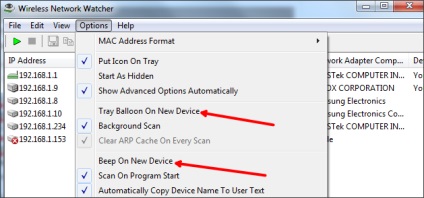
Загалом, програма Wireless Network Watcher дозволяє контролювати всі підключення до WiFi мережі практично в режимі реального часу.